Machbare Wege zum Übertragen von Fotos zwischen iPhone und SD-Karte
Es scheint entmutigend zu sein Fotos zwischen Ihrem iPhone und einer SD-Karte übertragenMit der richtigen Vorgehensweise ist es jedoch ganz einfach. Dieser Artikel zeigt Ihnen praktikable Methoden, um Fotos zwischen Ihrem iPhone und Ihrer SD-Karte zu übertragen und Ihren Workflow geräteübergreifend beizubehalten. Je nach Ihren Tools und Vorlieben können Sie eine der hier vorgestellten Optionen wählen, um Fotos effizient zwischen Ihrem iPhone und Ihrer SD-Karte zu übertragen.
Dieser Leitfaden führt Sie durch die notwendigen Vorbereitungen, die Methoden mit und ohne Adapter und erklärt Ihnen, wie Sie iTunes für die Fotoübertragung nutzen, damit Ihre Bilder sicher und bequem übertragen werden.
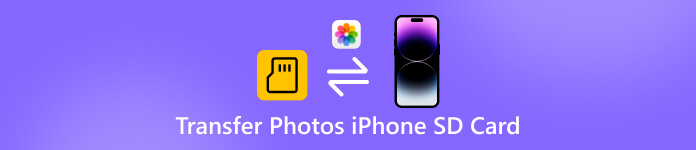
In diesem Artikel:
Hinweise vor der Übertragung von Fotos zwischen iPhone und SD-Karte
Vor dem Übertragen von Fotos zwischen einem iPhone und einer SD-Karte ist eine sorgfältige Vorbereitung wichtig, um einen reibungslosen und sicheren Ablauf zu gewährleisten. Dieser Abschnitt enthält einige Tipps, die dazu beitragen können, Datenverlust und unerwartete Fehler während des Vorgangs zu vermeiden:
1. Speicherplatz prüfen
Bevor Sie Fotos zwischen Ihrem iPhone und Ihrer SD-Karte übertragen, stellen Sie sicher, dass auf beiden Geräten ausreichend Speicherplatz vorhanden ist, um Datenverlust oder -beschädigung während der Übertragung zu vermeiden. Um unnötigen Datenverlust zu verhindern, sollten sowohl Ihr iPhone als auch Ihre SD-Karte über genügend freien Speicherplatz verfügen (idealerweise mindestens 10 GB), um eine reibungslose Übertragung zu gewährleisten.
2. Sichern Sie Ihre Fotos
Aufgrund des oben genannten Risikos von Fotoverlust oder -beschädigung sollten Sie Ihre Fotos, sofern möglich, vor der Übertragung zwischen iPhone und SD-Karte sichern – entweder über die integrierte iCloud oder ein externes Speichermedium. So vermeiden Sie den Verlust wichtiger Dateien. Dadurch können Sie verlorene Fotos auch dann noch wiederherstellen, wenn während der Übertragung unerwartete Probleme auftreten.
3. Verwenden Sie kompatible SD-Karten
Beim Übertragen von Fotos zwischen einem iPhone und einer SD-Karte ist der SD-Kartentyp ein entscheidender Faktor. Denn nicht alle SD-Karten und ihre Fototypen sind mit iPhones oder Adaptern kompatibel. Im Allgemeinen sollte Ihre SD-Karte vom Typ SD, SDHC oder SDXC sein, um sicherzustellen, dass sie für iPhones korrekt formatiert ist.
4. Geräte aufgeladen halten
Das Übertragen von Fotos kann einige Zeit in Anspruch nehmen, insbesondere bei großen Sammlungen. Stellen Sie sicher, dass Ihr iPhone und alle angeschlossenen Geräte oder Adapter vollständig aufgeladen sind, um Unterbrechungen zu vermeiden. Ein plötzliches Abschalten während der Übertragung kann zu Dateibeschädigungen oder Bildverlusten führen.
Fotos mithilfe eines Adapters zwischen iPhone und SD-Karte übertragen
Wer Fotos schnell zwischen iPhone und SD-Karte übertragen möchte, nutzt am besten einen Adapter. Verbinden Sie die SD-Karte einfach über den Lightning-Anschluss direkt mit Ihrem iPhone für schnelle Übertragungen. So können Sie die gewünschten Fotos für die Übertragung auswählen – ganz ohne zusätzliche Software. Achten Sie jedoch darauf, dass Ihr iPhone ausreichend geladen ist, da der Lightning-Anschluss belegt ist.

Sobald Ihr Adapter angeschlossen ist, erkennt Ihr iPhone die SD-Karte automatisch und fordert Sie auf, Fotos zu importieren oder zu exportieren. Sie können die Fotos-App öffnen, um die auf Ihrer SD-Karte gespeicherten Fotos anzuzeigen. Sie können das Foto auswählen, das Sie zwischen Ihrem iPhone und der SD-Karte übertragen möchten, und es entweder auf Ihrem iPhone speichern oder exportieren. iCloud-Fotos herunterladen auf die SD-Karte. Diese Methode erhält die ursprüngliche Dateiqualität und ermöglicht es Ihnen, Fotos nach Bedarf in Alben zu organisieren.
Fotos ohne Adapter zwischen iPhone und SD-Karte übertragen
Wie überträgt man Fotos zwischen einem iPhone und einer SD-Karte, wenn man keinen Adapter hat oder ihn einfach vergessen hat? Keine Sorge, Sie können Ihren gewohnten Workflow beibehalten. imyPass iPhone TransferIm Gegensatz zu physischen Adaptern ermöglicht es Ihnen, Ihr iPhone direkt mit einem Computer zu verbinden und Ihre Fotos effizient zu verwalten. Sie können Fotos nach Belieben zwischen Ihrem iPhone und der SD-Karte übertragen. Die Backup-Funktion gewährleistet die Sicherheit Ihrer Fotos und schützt sie vor Datenverlust.
Einer der Hauptvorteile von imyPass iPhone Transfer ist die Möglichkeit, große Mengen an Fotos ohne Qualitätsverlust zu übertragen, da die Dateien direkt über Ihren Computer zwischen Ihren Geräten ausgetauscht werden. Egal, ob Sie nur gelegentlich Fotos verwenden oder Tausende von Fotos verwalten: imyPass iPhone Transfer bietet eine zuverlässige, benutzerfreundliche und adapterfreie Lösung, um Fotos mühelos zwischen Ihrem iPhone und Ihrer SD-Karte zu übertragen.
Laden Sie imyPass iPhone Transfer herunter und installieren Sie die heruntergeladene Datei. imyPass iPhone Transfer startet anschließend automatisch.
Klicken Werkzeugkasten In der linken Leiste auswählen. Gerät zu Gerät zum Übertragen von Fotos zwischen iPhone und SD-Karte.

Zum Übertragen von Fotos klicken Sie hier. Fotos zu Fotos aus iCloud wiederherstellenDarüber hinaus können Sie auch Musik, Videos, Kontakte, Nachrichten usw. zur Datenübertragung auswählen.

Klicken AnfangDer Vorgang der Fotoübertragung zwischen iPhone und SD-Karte startet automatisch. Auch die anderen ausgewählten Dateitypen werden übertragen.
Fazit
Abschließend, Fotos zwischen Ihrem iPhone und einer SD-Karte verschieben Mit den bereitgestellten Methoden ist das Übertragen von Fotos kinderleicht. Für einfache Fotoübertragungen können Sie einen Adapter verwenden, um zwei Geräte schnell zu verbinden. ImyPass iPhone Transfer bietet eine stabilere Möglichkeit, große Fotodateien zu übertragen. Mit diesen Tools können Sie Ihre Fotos sicher verwalten, sichern und organisieren, ohne Datenverlust oder Qualitätseinbußen zu riskieren.
Heiße Lösungen
-
Daten übertragen
-
Daten wiederherstellen
-
iOS entsperren
-
iOS-Tipps

